Windows Server işletim sisteminin lisans süresi dolduğunda, sunucularınızın işleyişinde kesinti yaşamamak için lisansınızı uzatmanız gerekebilir. Bu makalede, Windows Server lisans uzatma işleminin nasıl yapılacağını adım adım anlatacağız.
1. Komut İstemi Uygulamasını Yönetici Olarak Açmak
Lisans uzatma işlemi için Komut İstemi’ni yönetici olarak açmanız gerekmektedir. Bunu yapmak için:
- Ekranın sol alt köşesindeki Windows Başlat menüsüne tıklayın.
- Açılan menünün alt kısmındaki arama kutusuna “cmd” yazın.
- Çıkan sonuçlar arasından “Komut İstemi” uygulamasını bulun.
- “Komut İstemi” üzerine sağ tıklayın ve “Yönetici olarak çalıştır” seçeneğini seçin.
Bu adım, lisans uzatma komutlarını çalıştırmak için gerekli yetkilere sahip olmanızı sağlar.
2. Lisans Uzatma Komutunu Girmek
Komut İstemi’ni yönetici olarak açtıktan sonra, lisansınızı uzatmak için gerekli komutu girmelisiniz:
- Komut İstemi penceresine aşağıdaki komutu yazın:
slmgr -rearmBu komut, Windows Server lisans süresini uzatmanızı sağlar. - Komutu yazdıktan sonra Enter tuşuna basın.
3. Komutun Onaylanması
Komutu girdikten sonra, işlemin tamamlanması için onay vermeniz gerekebilir. Ekranda “Evet” veya “Yes” seçeneği belirecektir:
- “Evet” veya “Yes” seçeneğini seçin ve onaylayın.
4. Bilgisayarı Yeniden Başlatmak
Komutun başarılı bir şekilde çalışması için bilgisayarınızı yeniden başlatmanız gerekebilir. İşlemin tamamlandığından emin olmak için bilgisayarınızı yeniden başlatın:
- Başlat menüsüne tıklayın.
- “Yeniden Başlat” seçeneğini seçin ve bilgisayarınızın yeniden başlatılmasını bekleyin.
Lisans Süresinin Uzatıldığını Doğrulamak
Bilgisayar yeniden başladıktan sonra, lisans sürenizin uzatıldığını doğrulamak için aşağıdaki adımları izleyin:
- Komut İstemi’ni yeniden yönetici olarak açın (önceki adımları takip ederek).
- Komut İstemi’ne aşağıdaki komutu girin:
slmgr /dliBu komut, lisans durumunuzu ve sürenizi görüntüler. Lisans süresinin uzatıldığını bu ekrandan kontrol edebilirsiniz.
Sonuç
Adımları doğru bir şekilde takip ettiğinizde, Windows Server lisans sürenizi başarıyla uzatmış olacaksınız. İşlemi özetlemek gerekirse:
- Komut İstemi Uygulamasını Yönetici Olarak Açmak: Arama kutusuna “cmd” yazarak ve “Yönetici olarak çalıştır” seçeneğini seçerek.
- Lisans Uzatma Komutunu Girmek:
slmgr -rearmkomutunu girip onaylamak. - Bilgisayarı Yeniden Başlatmak: İşlemin tamamlanması için bilgisayarınızı yeniden başlatmak.
- Lisans Süresinin Uzatıldığını Doğrulamak:
slmgr /dlikomutuyla lisans durumunu kontrol etmek.
Bu basit adımları izleyerek, Windows Server lisansınızı hızlı ve etkili bir şekilde uzatabilirsiniz.



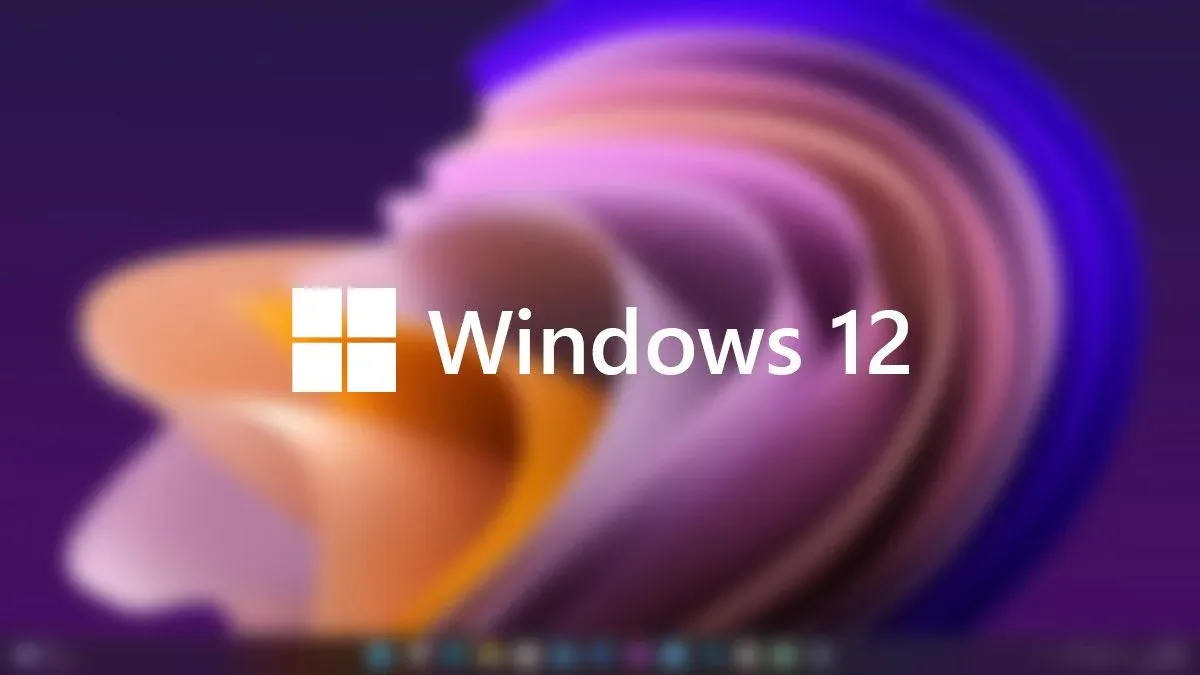
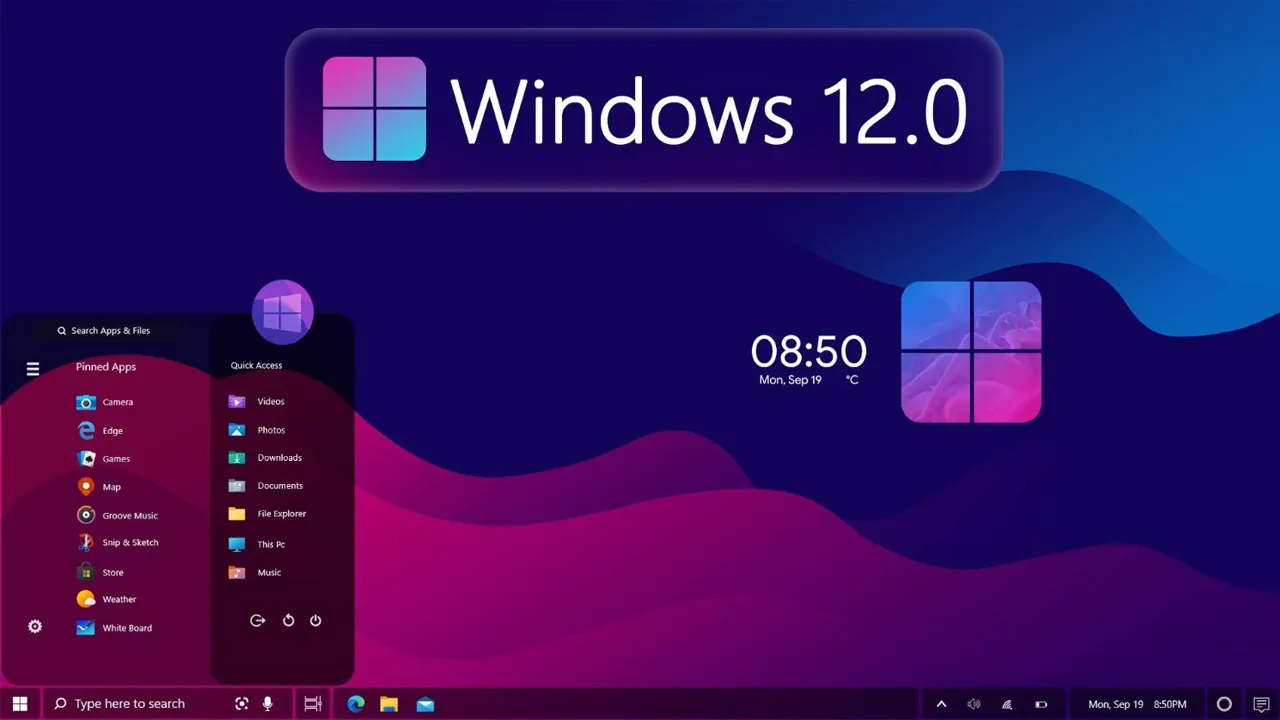





Bir yanıt yazın